Cómo conectar un teléfono a Xiaomi Mi Box S, Xiaomi Mi TV Stick u otro prefijo en Android TV? Control de TV inteligente por un teléfono inteligente

- 1891
- 241
- Germán Ballesteros
Cómo conectar un teléfono a Xiaomi Mi Box S, Xiaomi Mi TV Stick u otro prefijo en Android TV? Control de TV inteligente por un teléfono inteligente
No es ningún secreto que los televisores inteligentes que funcionan en Android TV se pueden controlar usando un teléfono. En este artículo mostraré cómo conectar el teléfono a cualquier prefijo en Android TV y lo use como control remoto. Ingrese texto en el teclado del teléfono, use una búsqueda de voz, etc. D. Mostraré sobre el ejemplo de los dos prefijos más populares: Xiaomi Mi Box S y Xiaomi Mi TV Stick. Ya revisé todo, tomé las fotos y capturas de pantalla necesarias. Entonces, esta instrucción (como otras en este sitio) se escribirá en función de su propia experiencia.
Conecté mi teléfono a Xiaomi Mi Box S, marcé el control desde el teléfono a través de la aplicación, luego conecté el teléfono a Xiaomi Mi TV Stick y marcé todas las funciones en este prefijo. Todo funciona bien.
La instrucción es adecuada para cualquier consola en Android TV (que no debe confundirse con el Android habitual), no solo para Xiaomi. Por ejemplo, en el mismo escudo nvidia, también todo funcionará. Puede conectar cualquier teléfono inteligente en Android o iPhone. Revisé todo en el iPhone. También puedes usar una tableta. Cierto, esto no es muy conveniente.
Momentos básicos:
- El control de TV inteligente desde el teléfono se lleva a cabo utilizando una aplicación especial. Se llama "Android TV Control" en Android (en Google Play Store) y "Android TV" en el iPhone (en la App Store App Store). Esta es una aplicación oficial de Google.
- El teléfono inteligente y el prefijo (en mi caso Xiaomi Mi Box S y Mi TV Stick) deben conectarse a una red (a un enrutador). Por Wi-Fi, o usando un cable de red (LAN).
De hecho, todo es muy simple y claro. Ahora demostraré!
Conecte el teléfono inteligente a Mi Box S (4K) o MI TV Stick
En primer lugar, recomiendo asegurarse de que su prefijo y teléfono estén conectados a un enrutador. Si todo está bien con la conexión, puede instalar la aplicación en el teléfono. Puede encontrar e instalar una aplicación de Android TV a través de una búsqueda en App Store o Google Play Market, o en los siguientes enlaces:
- Aplicación "Android TV Control" en Google Play Market. Actualizar: Al final resultó que la aplicación de Android TV para Android (en la forma en que la examiné en el artículo) ya no está disponible. Puede administrar el prefijo en Android TV desde el teléfono en Android a través de la nueva aplicación de Google TV. Aquí están las instrucciones en el sitio web de Google: https: // soporte.Google.Com/androidtv/respuesta/6122465?HL = Ru.
- Aplicación "Android TV" en la App Store.
Instalamos, lanzamos, permitimos el acceso a la red local (esto está en el iPhone, en el teléfono inteligente de Android, esto puede no ser) y aceptamos las condiciones para usar la aplicación.

Además en la aplicación debería aparecer su prefijo de TB inteligente (si está activado). El mío se llama "Configuración de TV Mi TV Stick". Mi Box S tiene el nombre "Mibox4". El nombre del prefijo se puede cambiar en la configuración (en el prefijo en sí, en la sección Configuración del dispositivo, sobre el dispositivo, el nombre del dispositivo). Si el prefijo no se muestra en la aplicación, haga clic en el botón "Actualizar". Elija un prefijo (todavía tengo un televisor allí, ya que también está en Android TV).
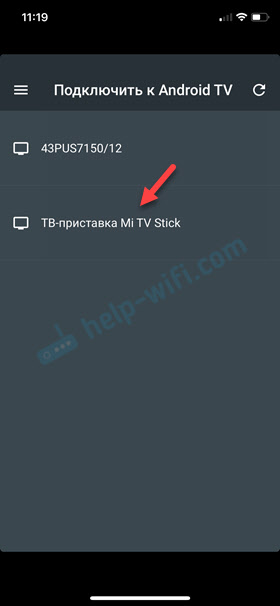
En este momento, aparecerá una solicitud en el teléfono para ingresar el código de confirmación. El código en sí se mostrará en la pantalla de TV.
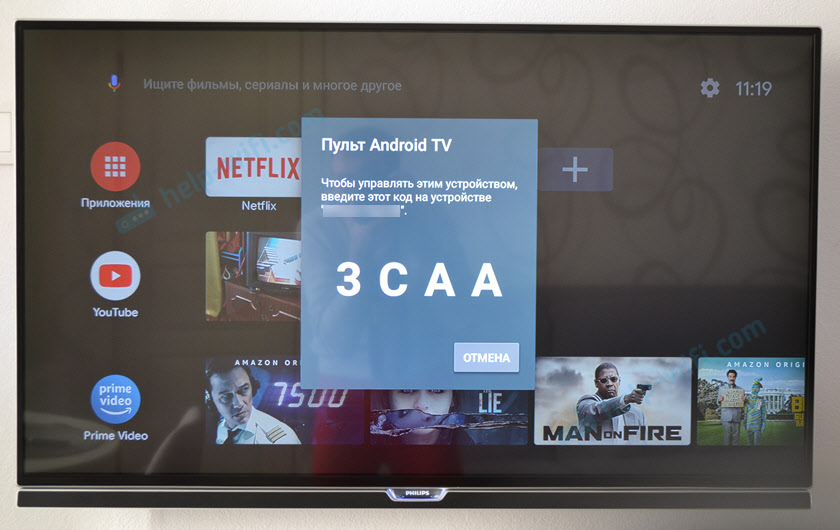
Ingrese el código en el teléfono y confirme la conexión.
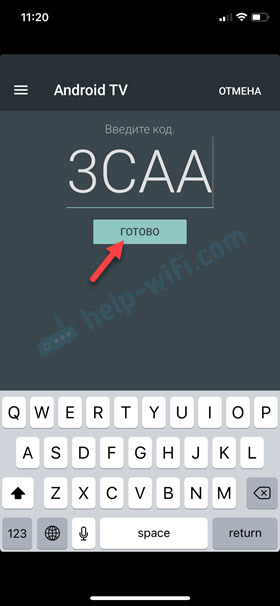
Después de conectarse en la aplicación, el panel de control aparecerá inmediatamente y puede controlar el prefijo con un teléfono inteligente.

La aplicación es lo más simple y comprensible posible. Pero por alguna razón no está optimizado para el iPhone 10 🙂 Veamos todas las funciones y capacidades con más detalle.
Cómo controlar Android TV con un teléfono usando un teléfono?
Las funciones principales de la aplicación remota de Android TV:
- 5to joystick posicional para controlar el prefijo. Lo mismo que en el control remoto.
- Botón de búsqueda de voz.
- Botón de retroceso.
- "Botón de inicio.
- Botón "Reproducción/pausa". Funciona en YouTube y otras aplicaciones.
- Botón para llamar al teclado (para ingresar el texto desde el teléfono).
- Botón "Menú" (cambio de botón/modo TouchBar, control de conexión).

En el "menú" puede cambiar el modo a "panel táctil". Pero la gerencia no ocurre con un cursor, sino con la ayuda de RAWS en el panel táctil. Es decir, para la navegación en un navegador en Android TV, esta función no es muy adecuada. No es conveniente hacerlo como usar el control remoto.
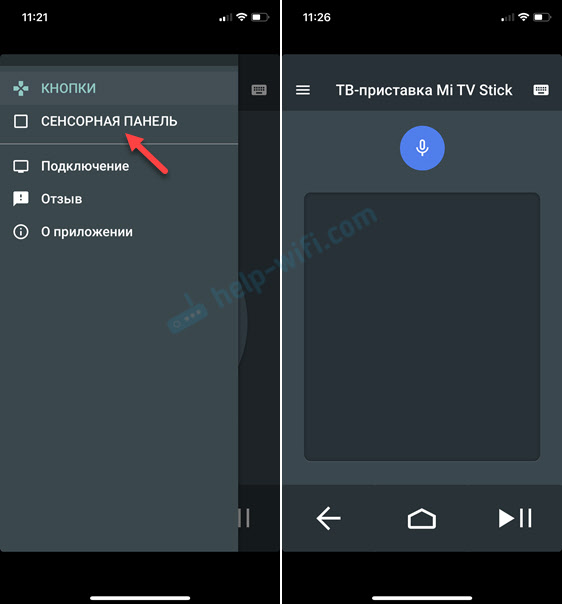
Incluso en el "menú" hay una sección "conexión". Allí puede apagar el teléfono del prefijo o conectarse a otro prefijo/tv.
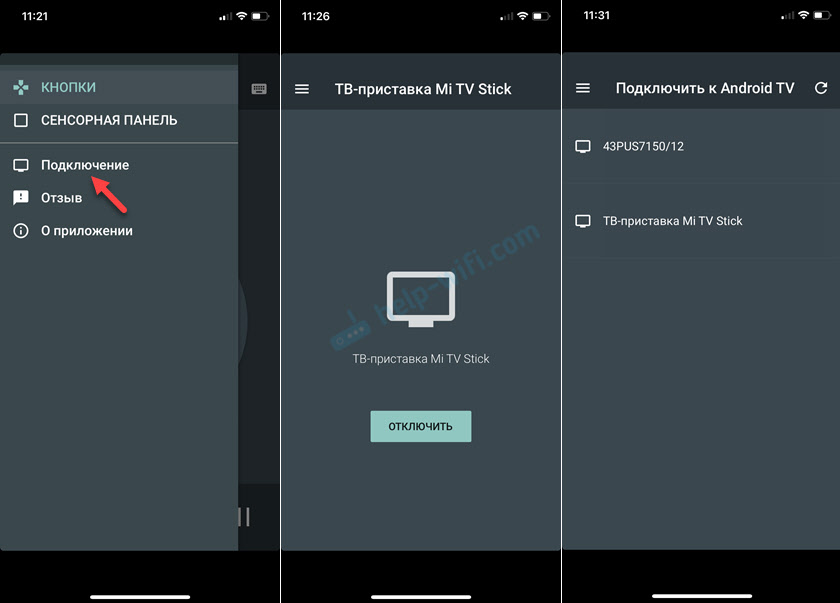
Al ingresar el texto (hacer esto usando el control remoto en el teclado de la pantalla no es muy conveniente), el sistema en sí ofrecerá usar el teléfono conectado para ingresar el texto usando el teclado en un dispositivo móvil. El teclado en el teléfono se abrirá automáticamente. O abrirlo haciendo clic en un botón separado en la aplicación. También puede copiar el texto o el enlace desde el teléfono e insertarlo en el prefijo.

La búsqueda de voz funciona casi lo mismo que en el control remoto. Haga clic en el botón de búsqueda vocal en la aplicación y pronuncie la frase. Al mismo tiempo, por supuesto, se usa el micrófono en el teléfono.
En general, es muy conveniente controlar el televisor inteligente con un teléfono inteligente con un teléfono inteligente. Ingrese especialmente el texto. Sería genial si el panel táctil se usara para controlar el cursor en los navegadores al ver sitios, y no solo para controlar los postes.
Escriba en los comentarios que prefijo conectó su teléfono. Mi caja s, mi tv stick o algún otro? Lo hiciste? Si hubiera alguna pregunta, déjalos en los comentarios.
- « Instalación de aplicaciones en Xiaomi Mi TV Stick a través de APK o Play Market
- Cómo reiniciar y sincronizar auriculares inalámbricos entre ellos? »

